8 бесплатных сервисов для создания GIF-изображений
Подборка простых сервисов, которые помогут сделать GIF-анимации
07.10.2020
В тему подобранные гифки оживят любой контент. Их используют в email-рассылках, постах в соцсетях и мессенджерах. Анимированное изображение за пару секунд доносит информацию в компактной форме, привлекает внимание и вовлекает пользователей. Люди «лайкают» интересные гифки и делятся ими с друзьями.Мы подобрали девять сервисов с интуитивно понятным интерфейсом. С их помощью легко создать гифку самому из статичных картинок или видео. Кроме того, рассказываем, где искать готовые картинки в формате GIF и когда их лучше применять в маркетинге.
- Увеличить узнаваемость бренда
- Продемонстрировать продукт
- Повысить вовлечённость подписчиков
- Как сделать GIF из картинки
- Как сделать GIF из видео
- Где искать готовые GIF изображения
Один из вариантов повысить узнаваемость — создать брендированный канал на платформе GIPHY, как это, например, сделал Lacoste.
Чтобы получить брендированный канал, войдите в свою учётную запись GIPHY или зарегистрируйте личный кабинет. Для верификации нужно загрузить как минимум пять гифок или стикеров, а также иметь сайт, соцсети и email-адрес с доменом компании. Подтверждение занимает от двух до 14 дней, но в этот период вы можете пополнять свою библиотеку брендированных анимаций. Они бывают трёх типов:
1. Анимированные GIF-файлы — неподвижные изображения, которым добавили анимацию.
2. GIF, созданные из видео — самый распространённый тип.
3. Стикеры в формате GIF — наклейки на изображение или видео, например, для историй в Instagram.
Чтобы обычные пользователи находили и делились вашими гифками, стоит подобрать релевантные ключи. Они не обязательно имеют прямое отношение к бренду, но связаны с интересами целевой аудитории.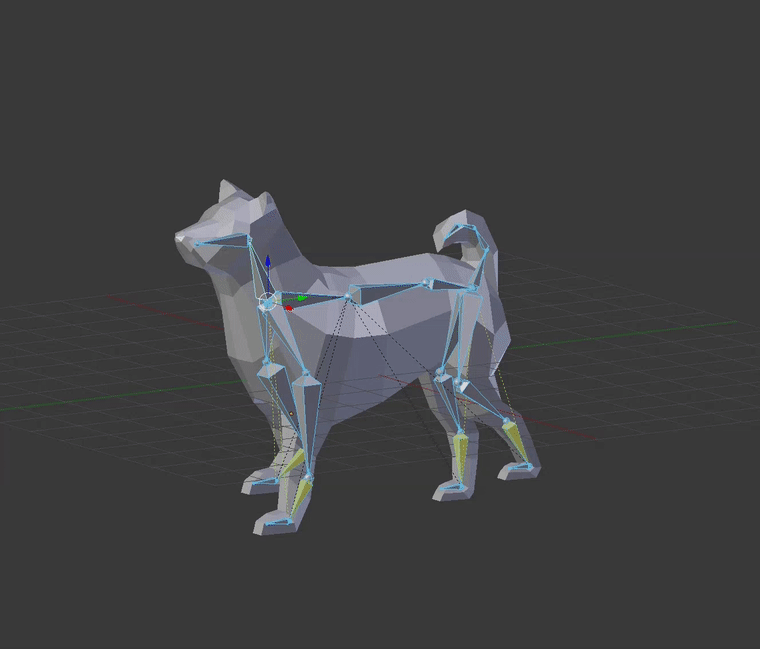
Например, интернет-магазины могут ранжироваться по ключевым словам «подарок», «поздравление» или «сюрприз». По запросу «present» можно найти брендированные картинки, которые Amazon подготовил к праздникам.
Продемонстрировать продуктГифка — это забавный и интересный способ показать свой продукт. Например, так делает бренд сумок KARA.
С помощью гифок можно в энергичной манере показать продукт в действии, например, как Maybelline. Это может дополнительно привлечь покупателей. Можно также подготовить инструкцию в таком формате.
Повысить вовлечённость подписчиковЯркие анимированные картинки привлекают внимание и выделяют контент в новостных лентах соцсетей. Их также можно использовать в чатах с клиентами, чтобы показать человечность и индивидуальность бренда. Или же с их помощью можно привлечь клиентов к акции или подсветить призыв к действию в email-рассылке.
Бренд детской одежды Kidly в письме призывает клиентов к покупкам на Чёрную пятницу
Гифки помогут разбавить монотонность длинных постов в блоге, вовлечь пользователей и даже повысить конверсию email-рассылки, как это сделала компания Dell.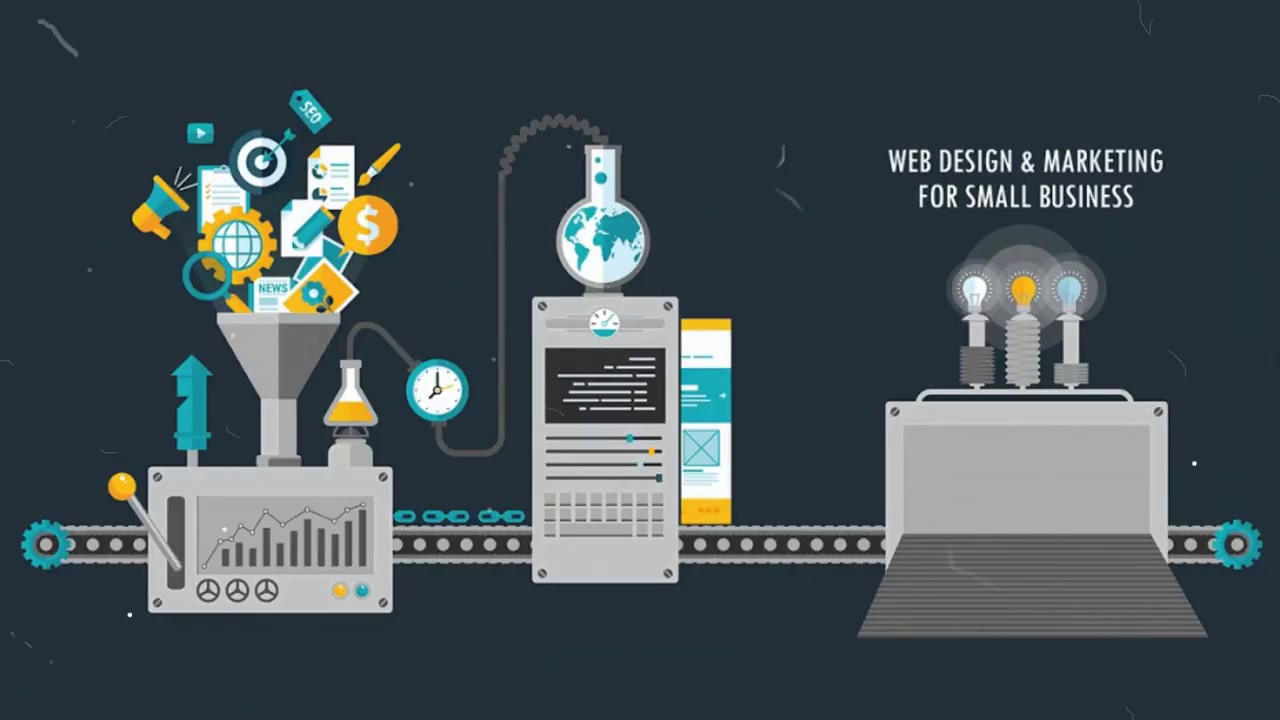 Они добавили в письмо GIF-изображение, которое демонстрировало новый ноутбук на 360 градусов. Это помогло повысить конверсию в продажи на 109%.
Они добавили в письмо GIF-изображение, которое демонстрировало новый ноутбук на 360 градусов. Это помогло повысить конверсию в продажи на 109%.
2. Ezgif. В этом сервисе можно сделать гифки или добавить текст и эффекты к уже готовой анимации. Также вы можете настроить масштаб, скорость смены кадров и хронометраж.
3. Gifovina. Сервис похож на Ezgif, но у «Гифовины» шире функционал, можно сразу добавить текст и эффекты, а также у неё русскоязычный интерфейс.
Как сделать GIF из видео4.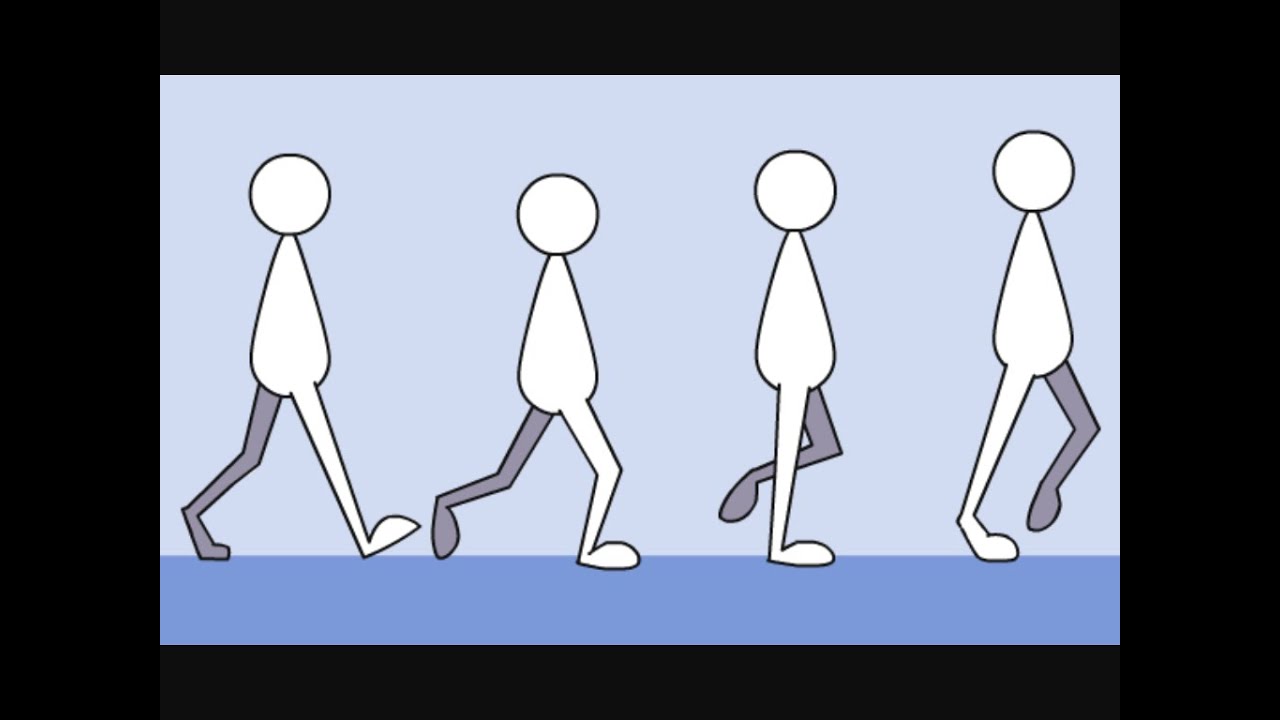 Videotogiflab. С его помощью можно конвертировать видео в GIF-формат за несколько кликов, но добавить какие-либо элементы в нём не получится.
Videotogiflab. С его помощью можно конвертировать видео в GIF-формат за несколько кликов, но добавить какие-либо элементы в нём не получится.5. YouTube to GIF. Сервис помогает сделать гифку из выложенных на YouTube видео. Чтобы перейти к редактированию, добавьте «gif» в начало адресной строки выбранного видео: gifyoutube.com вместо youtube.com.
Далее выберите нужный отрезок и дополните его стикерами. Готовой гифкой можно поделиться в соцсетях или копировать код. А чтобы скачать гифку, нужно зарегистрироваться.
На готовых гифках отображается водяной знак «gifs.com». Чтобы его убрать, придётся оплатить подписку.
6. Giphy GIF Maker. В Giphy GIF Maker можно сделать гифку из видео, загрузив его с компьютера или по ссылке из YouTube и Vimeo. Длина видео не должна превышать 15 минут, нельзя менять размер изображения и добавить больше одной подписи. При загрузке нужного фрагмента сразу видно, как будет выглядеть гифка, что очень удобно.
7. Licecap. Приложение позволяет сделать гифку из демонстрации экрана, например, для видеоинструкции. Для этого программу нужно скачать на компьютер. С помощью LICEcap можно захватить участок и сохранить его сразу в формате .gif.
Для этого программу нужно скачать на компьютер. С помощью LICEcap можно захватить участок и сохранить его сразу в формате .gif.
8. Gifcam. Сервис похож на предыдущий, его также требуется скачать на компьютер. Но его преимущество в том, что у приложения есть русскоязычный интерфейс.
Пробуйте и выбирайте понравившиеся сервисы, чтобы делать видеоуроки, анимированные обложки статей и собственные мемы.
Где искать готовые GIF изображенияGIPHY. Это кладезь GIF-изображений с миллиардами анимированных клипов из фильмов, сериалов, стикеры и прочее. Весь контент удобно поделён на категории, например: знаменитости, мода и красота, еда и напитки, мемы и так далее. С помощью поиска вы сможете найти нужную анимацию.Поиск по картинкам Google. Самый известный способ найти что-либо, включая GIF — это Google. Чтобы настроить поиск только по изображениям GIF, перейдите к поиску картинок, а затем с помощью инструментов выберите анимированные изображения в разделе «Тип». Перед использованием проверьте GIF на лицензию Creative Commons. Лучший вариант лицензия CC BY — картинку можно изменять и использовать где угодно с указанием авторства.
Перед использованием проверьте GIF на лицензию Creative Commons. Лучший вариант лицензия CC BY — картинку можно изменять и использовать где угодно с указанием авторства.
Imgur. Здесь вы найдёте смешные, информативные или вдохновляющие картинки, мемы и GIF-анимации. На сайт каждый месяц заходят 250 миллионов человек, чтобы загрузить или скачать гифку.
Gfycat. Ещё одна платформа, где можно найти интересные гифки. Все картинки разделены по темам на категории, некоторые популярные разделы выделены отдельно: игры, знаменитости, реакции, стикеры и звук — GIF из видео, на которых сохранилась аудиодорожка. Есть функция поиска по GIF, стикерам и видео со звуком. Также здесь вы сможете создать гифку, в том числе со звуком. Инструкции на английском, но у редактора удобный интерфейс на русском языке.
Tenor. Вы наверняка уже знакомы с этим сервисом, если отправляли кому-то гифки в чатах WhatsApp. Более 300 миллионов пользователей в месяц используют платформу напрямую или встроенный поиск в соцсетях и мессенджерах. Все изображения GIF разделены на категории, например: кино, животные, знаменитости, мемы и другие. Анимированные картинки, которые показывают эмоции и жесты людей выведены в отдельный раздел Reaction GIFs: смех, отрицание, аплодисменты и так далее.
Все изображения GIF разделены на категории, например: кино, животные, знаменитости, мемы и другие. Анимированные картинки, которые показывают эмоции и жесты людей выведены в отдельный раздел Reaction GIFs: смех, отрицание, аплодисменты и так далее.
Обновление
Читать статью
В маркетплейсе появились модули официальной интеграции с WhatsApp Business
Время чтения 5 минут
Закрепим1. Гифки привлекают внимание, они яркие и ими хочется поделиться: люди используют их для общения в соцсетях и мессенджерах. Авторские GIF-картинки с логотипом компании помогут увеличить узнаваемость бренда.2. С их помощью можно продемонстрировать продукт, повысить вовлечённость подписчиков в соцсетях и конверсию в email-рассылках.
3. GIF-изображения можно создать самостоятельно из картинки или видео, например, с помощью Giphy GIF Maker.
4. Необязательно каждый раз делать новую гифку. Для общения с клиентами в соцсетях можно взять уже готовую анимацию, созданную, например, пользователями платформы Imgur.
Анастасия Вакульская
Автор
Оцените статью
Зарегистрируйтесь
в
и развивайте свой бизнес быстрее
RetailCRM
дней пробный период
Начать бесплатно
Как создать анимированную инструкцию ввиде файла GIF
Видео и анимация – это неотъемлемая часть любого современного сайта. Не нужно никакого дорогостоящего оборудования, программного обеспечения и многолетнего опыта, чтобы записать и смонтировать короткое видео.
Преимущество фильмов над статическим изображением огромно – видео передает больше информации и позволяет более точно описать различные ситуации. Однако, не обязательно использовать классический видео формат, свою задачу прекрасно могут выполнить различные анимации.
Особым успехом пользуются анимированные GIF. Их легко создать и они занимают гораздо меньше места, чем обычные видео файлы. Не менее важным их преимуществом является возможность просмотра непосредственно в браузере, без необходимости установки специального проигрывателя или вставки видео с YouTube.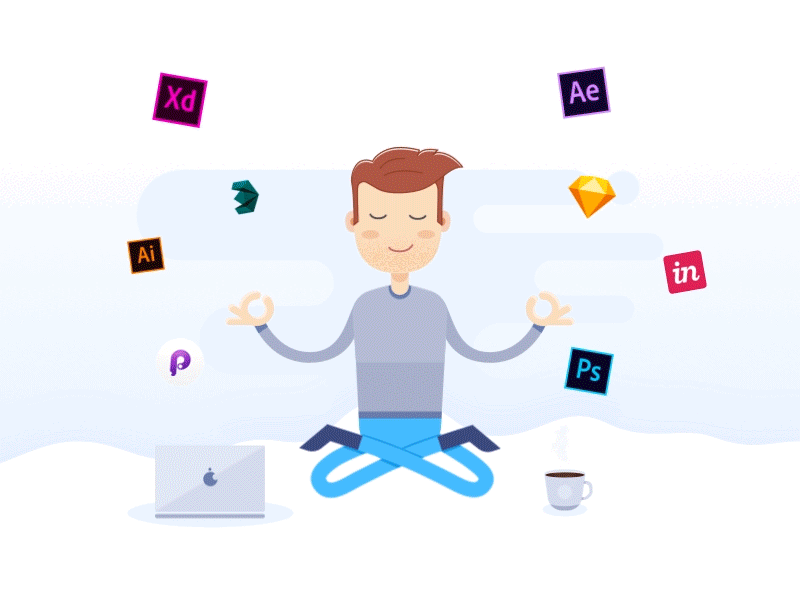
С помощью этого бесплатного ScreenToGif Вы легко сможете сделать анимированный учебник, в котором, например, покажите всем посетителям сайта, как пользоваться одним из ваших любимых приложений.
Как использовать программу ScreenToGif
ScreenToGif выделяется на фоне других инструментов для обработки анимированных GIF-файлов. Он записывает операции, проводимые в системе, движения мыши и клики. Является отличным инструментом для создания обучающих видео и видео инструкций.
Программа ScreenToGif не требует установки. Запустите её, дважды щелкнув исполняемый файл программы. На экране появляется прозрачное окно, которое будет иметь только рамку и несколько кнопок в нижней части. Его следует рассматривать как камеру – то что вы видите в окне, соответствует изображению в объективе.
Размер регистрируемой области можно изменить, перетащив курсором рамку окна. Точные настройки можно произвести, введя значения в соответствующих полях. Слева от них определяется количество кадров, которое программа должна сохранять каждую секунду. Параметры записываемого материала определяются также в параметрах графического файла. Чтобы добраться до них, нажмите кнопку.
Слева от них определяется количество кадров, которое программа должна сохранять каждую секунду. Параметры записываемого материала определяются также в параметрах графического файла. Чтобы добраться до них, нажмите кнопку.
Выбрав кодировку пользователя Собственный кодировщик GIF, с помощью кнопки Select the transparent color… вы можете указать цвет фона. Сразу поставьте флажок Detect the unchanged pixels. С помощью ползунка в разделе Сжатие определить качество полученного изображения. Если вы планируете обработку записанного материала во внешней программе, установите paint.NET Encoding.
ScreenToGif дает возможность создания циклической записи. Если цикл должен быть лишен каких-либо временных ограничений, используйте опцию Повторять бесконечно. Однако, можно указать количество повторений. Снимите флажок и установите количество циклов в поле выше.
Нажмите . ScreenToGif используется, как правило, для создания различных инструкций, а в такой ситуации в фильме должен быть, конечно, виден курсор мыши.
Для того, чтобы зритель точно знал, какие операции выполняются, необходима также дополнительная маркировка кликов мышкой – в противном случае они могут их не заметить, и надо будет добавлять дополнительные комментарии. Убедитесь, что установлен флажок Показывать курсор в разделе Быстрые настройки и установите флажок рядом с пунктом Show mouse clicks.
После записи анимации, как правило, требует внести различные исправления, добавить комментарий или графику, поэтому оставьте галочку на Редактировать кадры после записи. По умолчанию местом сохранения, которое используется для ScreenToGif, является каталог программы в папках пользователя, на системном диске. Стоит перенести рабочий каталог на другой раздел. Установите для этого флажок Save directly to a folder и с помощью иконки справа, выберите место на диске. Остальные параметры можно оставить без изменений.
Создание первой анимированные инструкции
Приложение ScreenToGif записывает события на экране, а также в указанной области, которую можно перемещать в процессе записи.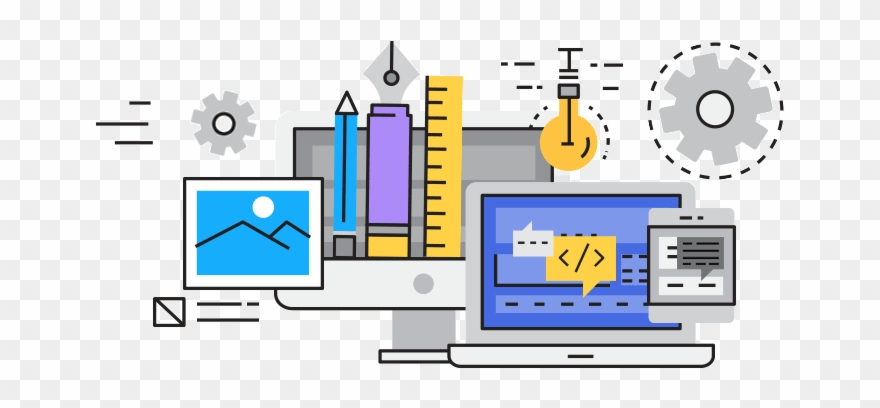 Позволяет задать количество кадров, сохраняемых каждую секунду, отмечать места щелчков мыши, добавлять в видео текст и различные графические элементы, использовать фильтры.
Позволяет задать количество кадров, сохраняемых каждую секунду, отмечать места щелчков мыши, добавлять в видео текст и различные графические элементы, использовать фильтры.
Прежде, чем начать запись, подумайте, что именно и в каком порядке вы хотите показать. Подумайте также, будете ли вы записывать события из фрагмента или всего экрана. Установите в нужном месте окно ScreenToGif и отрегулируйте его размер. Помните, однако, что чем больше будет область захвата, тем больше полученный файл.
Внимание! Изменение размера области захвата во время съемки хотя теоретически возможно, является неэффективным или приводит к образованию беспорядка и ошибок в конечном материале.
Чтобы начать регистрацию, нажмите на Старт.
Кнопка Пауза приостанавливает запись. Вы можете во время перерыва изменить, например, положение окна записи. Кнопка Завершить – заканчивает запись. После завершения работы в окне программы появятся дополнительные функции для редактирования записанного материала. Чтобы запустить предварительный просмотр, нажмите кнопку Запустить предпросмотр.
Чтобы запустить предварительный просмотр, нажмите кнопку Запустить предпросмотр.
Часть инструментов редактирования скрыта под кнопкой Options. Если её нажать, развернется меню с функциями. С его помощью вы можете добавить к анимации текст и подписи.
Если хотите дополнить запись другими материалами, например, заголовком или графикой, добавить в него необходимые кадры с помощью команд Добавить кадр. В подменю выберите Title Frame или Изображение.
Всё время помните, что файл состоит из нескольких отдельных изображений. Чтобы выбрать кадр или кадры для редактирования, откройте панель предварительного просмотра кадров, нажав кнопку со стрелкой в левой части окна. Установите флажки рядом с выбранными кадрами или нажмите All. Тогда изменения появятся во всем фильме.
Внимание, возможность отмены изменений относится только к недавно введенной модификации! Если понадобится вернуться к состоянию, которое было за несколько операций, Вам придется сбросить весь материал в исходное состояние и начать всё заново. Сделать это можно с помощью кнопки Reset.
Сделать это можно с помощью кнопки Reset.
С помощью обширного меню редактирования отдельных кадров Вы можете изменить их размер, обрезать или изменить ориентацию. А функция Revert Order отсортирует кадры в обратном порядке – благодаря ей фильм можно смотреть от конца к началу.
После выбора Вы можете экспортировать выбранные кадры, удалить всё от начала до места выделения или от выделения до конца. С помощью имеющихся в меню функций Вы можете добавить к фильму индикатор прогресса или рамку, изменить скорость воспроизведения.
ScreenToGif предлагает также набор из нескольких фильтров. Они накладываются только на выбранные кадры. Разверните меню Фильтры, затем выберите одну из содержащихся в нём команд, например, Сепия.
Чтобы сохранить внесенные изменения, нажмите кнопку Готово и укажите место на диске, в которое будет сохранен полученный файл. Для отмены операции нажмите Отмена.
Преобразование текста в GIF. Генератор анимированного текста.

Создать анимированный GIF. Преобразование текста в GIF.
При поддержке aspose.com и aspose.cloud.
Текст для анимации:>
😀 😄 😁 😆 😅 😂 🤣 😊 😉 😍 😘 😋 😜 🤪
🤢 🤮 🤧 😷 🤒 🤕 🤑 🤠 😈 👿 👹 👺 🤡 💩
🤚 👌 🤟 🤙 👉 👈 👍 👎 🤜 🤛 👏 🙌 🤲 🙏
🥤 🍶 🍺 🍻 🥂 🍷 🥃 🍸 🍹 🌭 🍔 🍟 🍕 🥪
👻 💀 👽 👾 🤖 🎃 😺 😸 😹 😻 😼 😽 🙀
🤶 🧑 🎄 🎅 💄 💍 🎁 🔥 💓
👨🏫 👩🏭 🧑🏭 👨🏭 👩💻 🧑💻 👨💻 👩💼 🧑💼 ✔️
Фоновый цвет: Цвет текста: Семейство шрифтов:Размер шрифта:
Задержка кадра:
Цикл гифка:
Ваша гифка:
Мы уже обработали ??? файлы общим размером ??? Мбайт.
Работайте с документами в других бесплатных приложениях
Коллаж Преобразование Импортировать Слияние Зритель редактор Разблокировать Сплиттер Аннотация Поиск Водяной знак Редакция Парсер Метаданные Подпись Сравнение Макросы Текст в GIF Коллаж Преобразование Импортировать Слияние Зритель видео редактор Разблокировать Сплиттер Аннотация Поиск Водяной знак Редакция Парсер Замок Метаданные Подпись Диаграмма Сравнение Макросы- Введите текст и смайлики, которые вы хотите анимировать.

- Нажмите Показать GIF или Скачать GIF .
Если вы хотите настроить полученный GIF, нажмите Дополнительные настройки . Вы можете выбрать предпочитаемый Цвет фона , Цвет текста , Семейство шрифтов , Размер шрифта и Задержка кадра .
Примечание: Все созданные GIF удаляются с наших серверов в течение 24 часов. Все ссылки для скачивания перестают работать через 24 часа.
Aspose.Slides Text to GIF Converter — это простая в использовании программа для создания анимированных GIF. С помощью этого онлайн-создателя GIF вы можете быстро анимировать текст с помощью эмодзи. чтобы получить интересную или визуально привлекательную анимацию.
Используя программу GIF Maker, вы можете
- Получить GIF из текста
- Создание анимированного текста с эмодзи
- Добавить текст и эмодзи в GIF
- Написать в GIF

Часто задаваемые вопросы
Как использовать средство для создания GIF?
Просто введите текст, который хотите анимировать, и нажмите Показать GIF или Скачать GIF .
-
Бесплатен ли онлайн-редактор GIF?
Да, сервис Aspose Text to GIF можно использовать совершенно бесплатно.
Могу ли я сделать GIF на своем телефоне?
Да, можно. Просто введите текст, который хотите анимировать, а затем нажмите Показать GIF или Загрузить GIF .
Могу ли я создать GIF с днем рождения?
Да.
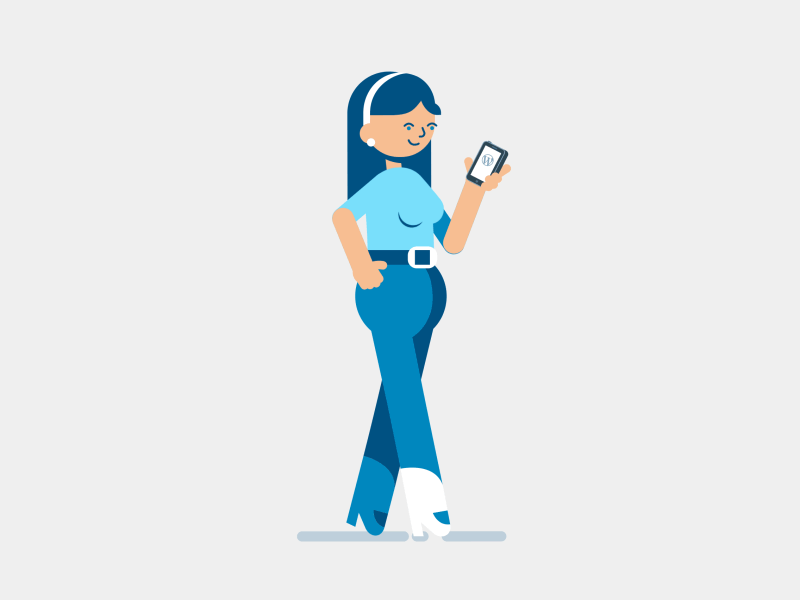 Вот что вам нужно сделать: набрать текст «С днем рождения» или пожелать получить анимированное сообщение.
Вот что вам нужно сделать: набрать текст «С днем рождения» или пожелать получить анимированное сообщение.
Быстрая и простая анимация
Просто введите текст, который хотите анимировать, и нажмите Показать GIF или Скачать GIF .
Анимируйте текст откуда угодно
Наш GIF Maker работает на всех платформах: Windows, Mac, Android и iOS. Все файлы обрабатываются на наших серверах. Не требуется установка плагинов или программного обеспечения.
Безопасный процесс анимации
Услуга Text to GIF предоставляется Aspose, надежным поставщиком API-интерфейсов, используемых во многих компаниях из списка Fortune 100 в 114 странах.
Пожелания, сообщения и цитаты
- Пожелания доброго утра (творческие пожелания доброго утра и цитаты)
- Пожелания спокойной ночи (творческие пожелания спокойной ночи и цитаты)
- I Love You (Я люблю тебя — вдохновляющие пожелания и цитаты)
- Merry Christmas and Happy New Year (С Рождеством и Новым годом — пожелания, поздравления и цитаты)
- Happy Birthday Messages (Happy Birthday — пожелания, поздравления и цитаты)
- Weddings Wishes (Свадьба — пожелания, поздравления и цитаты)
- День матери (День матери — только лучшие сообщения)
- День отца (День отца — слов не хватит)
Электронная почта:
Сделайте этот форум закрытым, чтобы он был доступен только вам и нашим разработчикам.
Вы успешно сообщили об ошибке. Когда ошибка будет устранена, вы получите уведомление по электронной почте. Нажмите на эту ссылку, чтобы посетить форумы.
Конструктор GIF Professional
Legendary animation
Для Windows XP, Vista, Windows 7, Windows 8, Windows 8.1, Windows 10 и Windows 11.
Конструктор GIF Professional представляет собой современное программное обеспечение для анимации GIF. Он легко соберет ваши оригинальные анимации с помощью мастера анимации; сжать их до минимума с помощью суперкомпрессора; создавать привлекательные баннеры и анимированные переходы; управлять своими GIF-файлами; добавлять прозрачность к существующей графике и многое другое.
Обширная документация и учебные пособия, включенные в GIF Construction Set Professional, помогут вам освоиться за меньшее время, чем это требуется большинству выборных должностных лиц, чтобы заново определить истину.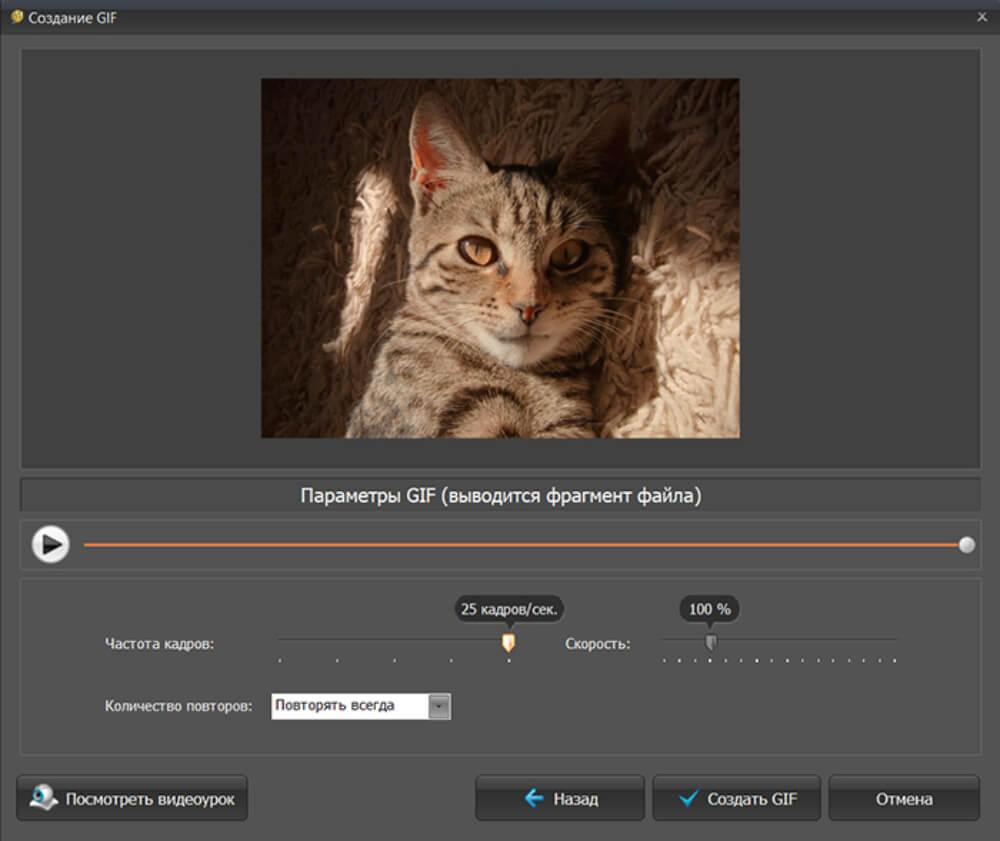
GIF Construction Set Professional также предлагает доступ к обширной библиотеке анимационных плагинов Alchemy Mindworks. Если вам нужны невероятно крутые графические элементы для ваших веб-страниц, а ваши художественные навыки заканчиваются продвинутой скульптурой из скрепки, эти дополнительные аксессуары превратят вас в профессионального дизайнера всего за несколько щелчков мышью.
Это программное обеспечение доступно для доставки в электронном виде и на DVD-ROM. Мы приглашаем вас загрузить оценочную копию и попробовать ее.
Особенности конструктора GIF:
- Создавайте мгновенные анимации с помощью Мастера анимации.
- Уменьшите размер файлов GIF с помощью Supercompressor.
- Создавайте текстовые баннеры со специальными эффектами с помощью генератора баннеров.
- Создавайте сложные анимированные переходы между неподвижными изображениями.
- Экспортируйте анимацию в WebP — используйте самые современные технологии.
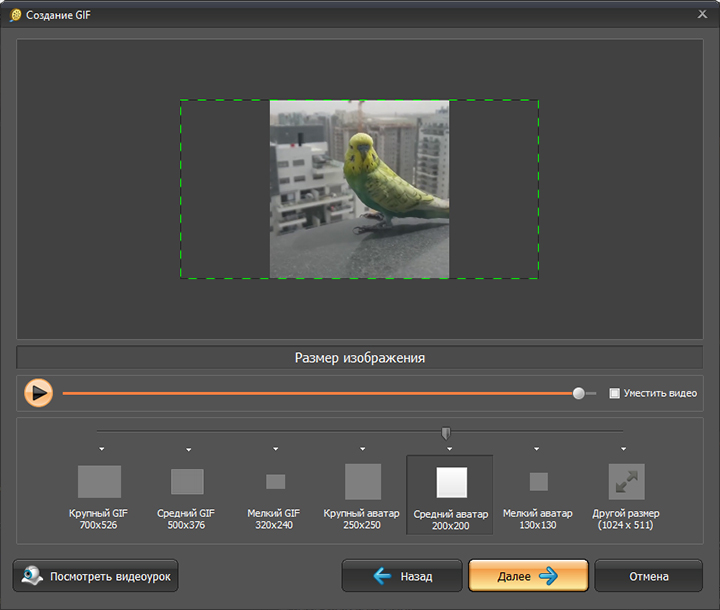
- Реализовать прозрачность в неподвижных и анимированных файлах GIF.
- Вращайте, обрезайте, настраивайте цвет и изменяйте размер всей анимации или ее части.
- Управляйте элементами управления несколькими изображениями с невероятной легкостью.
- Импортируйте цифровое видео в анимацию GIF и экспортируйте анимацию GIF в цифровое видео.
- Создавайте привлекательные электронные вывески.
- Быстро освойтесь с обширной документацией и учебными пособиями.
- …и многое другое.
Если вы хотите связаться с нами по поводу этого приложения, отправьте нам электронное письмо.
Загрузите учебник GIF Construction Set Tutorial и освойте GIF Construction Set Professional за считанные минуты.
Страница вопросов и ответов GIF Construction Set содержит ответы на часто задаваемые вопросы о GIF Construction Set Professional.
ВАЖНО: GIF Construction Set требует доступа к Интернету для проверки себя после установки. См. подробное обсуждение этой функции в обсуждении безопасности регистрационного ключа.
См. подробное обсуждение этой функции в обсуждении безопасности регистрационного ключа.
GIF КОНСТРУКЦИОННЫЙ КОМПЛЕКТ ПРОФЕССИОНАЛЬНАЯ СТОИМОСТЬ
29,99 $
Скачать
Вы можете убедиться в беспроблемной установке, ознакомившись с нашими инструкциями по загрузке и установке. Загружаемые установщики можно использовать для установки ознакомительной или полнофункциональной зарегистрированной копии приложений Alchemy Mindworks.
Предупреждение о неизвестном издателе: Во время загрузки или установки нашего программного обеспечения вы можете увидеть предупреждение о том, что издатель этих продуктов не может быть проверен. Мы приглашаем вас прочитать более подробное объяснение этих сообщений. Их можно смело игнорировать или отключать.
Предупреждение Smart Screen: Вы можете столкнуться с большим синим окном при запуске одного из наших установщиков о том, что Windows защитила ваш компьютер и что рассматриваемое «приложение» не распознано.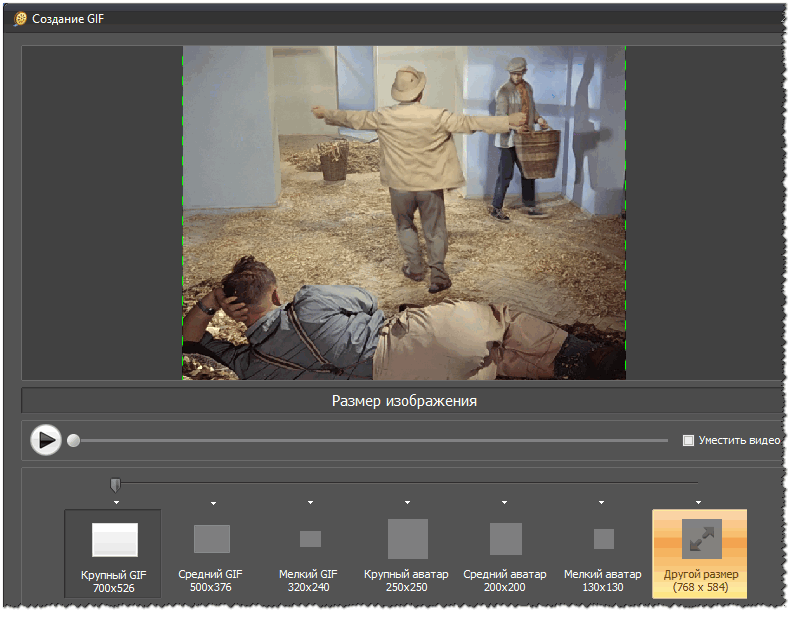 Вы можете смело игнорировать это — нажмите «Подробнее» и приступайте к установке программного обеспечения. Пожалуйста, прочтите уведомление Smart Screen, чтобы узнать больше об этом и получить помощь по отключению этой функции.
Вы можете смело игнорировать это — нажмите «Подробнее» и приступайте к установке программного обеспечения. Пожалуйста, прочтите уведомление Smart Screen, чтобы узнать больше об этом и получить помощь по отключению этой функции.
Norton Antivirus: Если вы используете Norton Antivirus, прочитайте уведомление WS.Reputation, прежде чем загружать программу установки с этой страницы.
Загрузка: Обратите внимание, что вам, вероятно, потребуется нажать одну из следующих кнопок ЗАГРУЗИТЬ, чтобы загрузить программу установки, а не копировать и вставлять ее ссылку или использовать ее со сторонним менеджером загрузки.
Кнопка DOWNLOAD UK указывает на наш сервер в Великобритании. Если вы находитесь за пределами Северной Америки или у вас возникли проблемы с загрузкой с наших основных серверов, попробуйте сервер в Великобритании.
Несколько веб-браузеров удалили поддержку загрузки по FTP — это будет кнопка ЗАГРУЗИТЬ FTP ниже. Если вы нажмете «ЗАГРУЗИТЬ FTP» и ничего полезного не произойдет, ваш — один из них.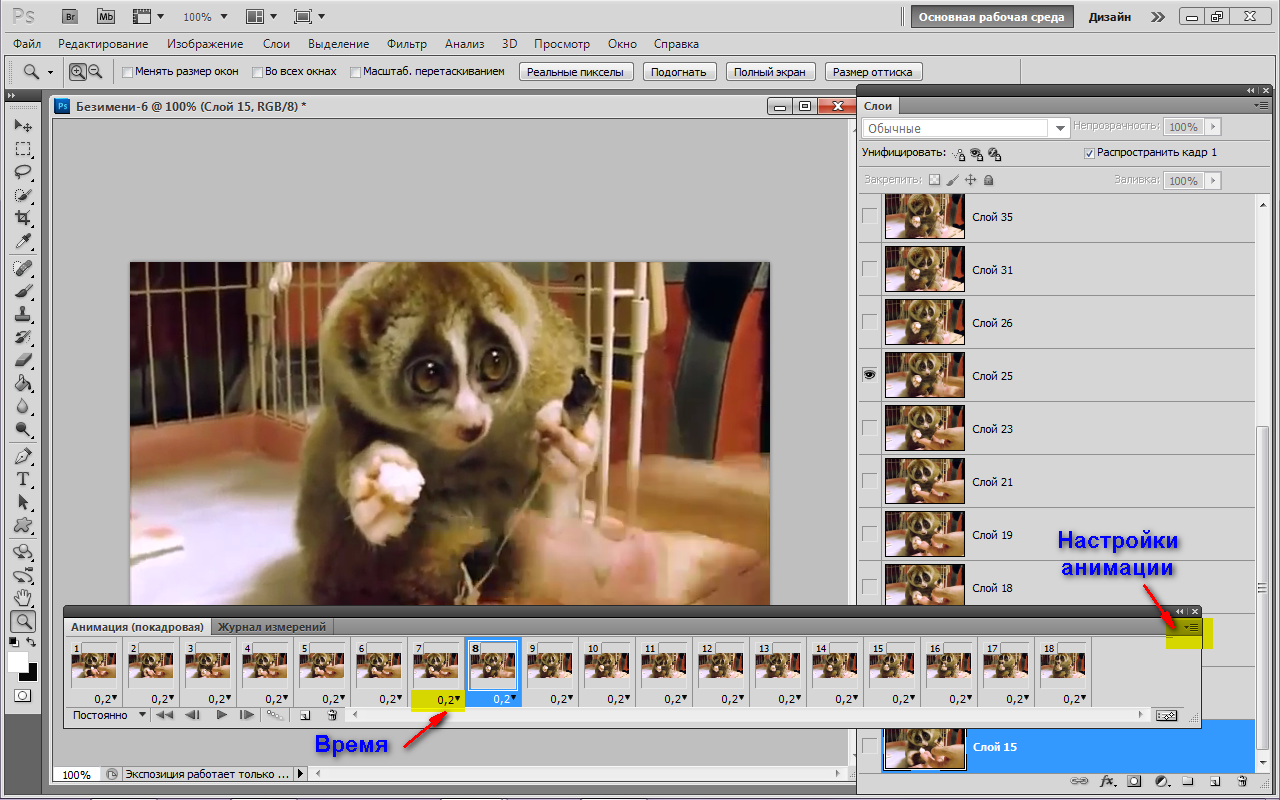
Если у вас возникли проблемы с загрузкой одного из наших установщиков, мы здесь, чтобы помочь — свяжитесь с нами и сообщите, что произошло.
Установка: Убедитесь, что вы вошли в систему как обычный пользователь, а не как администратор, при установке и последующем запуске этого программного обеспечения.
GIF Construction Set Professional доступен в 32- и 64-битной версиях. 64-разрядная версия поддерживается 64-разрядными версиями Windows 10 и 11. 32-разрядная версия будет работать в любой версии Windows, вплоть до Windows XP.
Нажмите на одну из следующих ссылок, чтобы скачать GIF Construction Set Professional, 64-разрядную версию 14.0a, версию 5. Длина этого файла составляет 57 147 904 байта.
|
Нажмите на одну из следующих ссылок, чтобы загрузить GIF Construction Set Professional, 32-разрядную версию 14./cdn.vox-cdn.com/uploads/chorus_asset/file/13250883/Screen_Shot_2018_10_10_at_5.20.07_PM.png) 0a 5. Номер этого файла 59 687 424. байтов в длину.
0a 5. Номер этого файла 59 687 424. байтов в длину.
|


